Audition中系统默认音效插件进行删除的使用步骤
时间:2022-10-26 17:45
现在使用Audition的朋友越来越多,而接下里的这篇文章小编就带来了Audition中系统默认音效插件进行删除的操作步骤,感兴趣的朋友就跟小编一起来学习一下吧。
Audition中系统默认音效插件进行删除的使用步骤

打开adobe Audition CC 2019界面,单击“效果”选项。
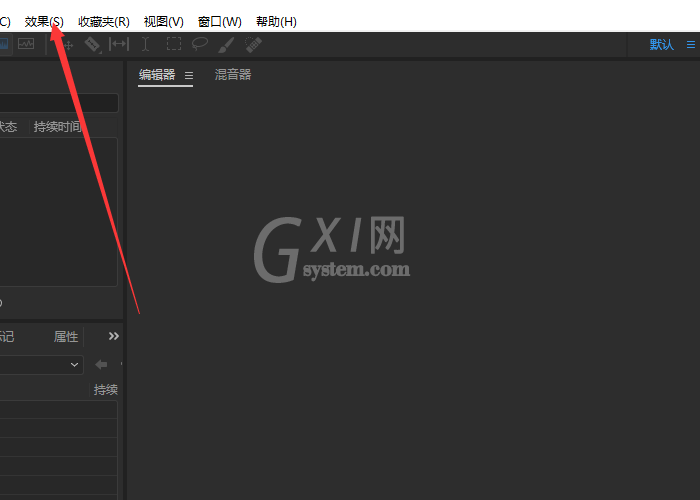
列出选项中单击“音频增效工具管理器”选项。
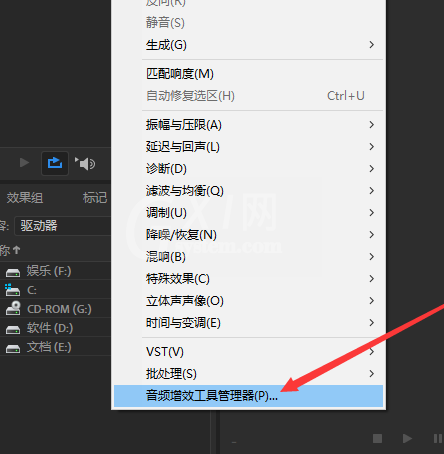
打开音频增效工具管理器对话框中选中“系统默认的音效”的插件。
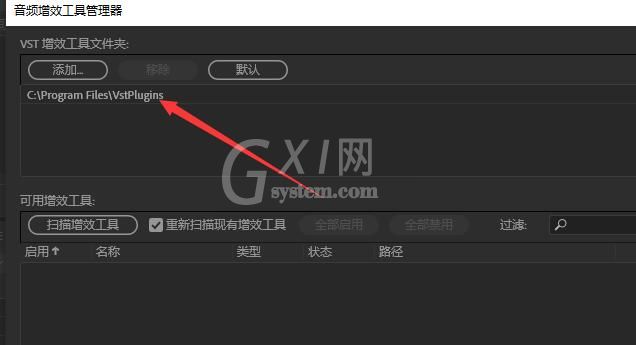
后再单击“移除”按钮。
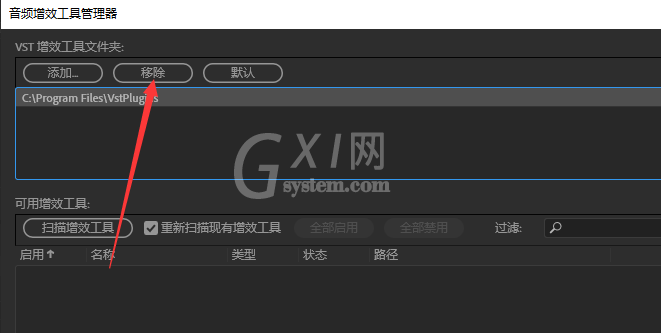
在音频增效工具管理器对话框中单击“确定”按钮。
再次打开音频增效工具管理器对话框中可没有显示了“系统默认的音效”的插件。
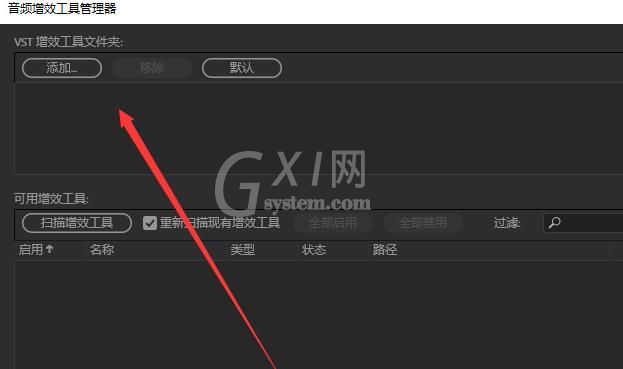
以上这里为各位分享了Audition中系统默认音效插件进行删除的操作方法。有需要的朋友赶快来看看本篇文章吧



























